Universelle Suche in Blackline Live
19. Juni 2019
Es ist jetzt einfacher denn je, Ressourcen in Blackline Live zu finden. Ganz gleich, ob Sie eine ID-Nummer haben und nicht wissen, mit welcher Art von Gerät sie verbunden ist, oder ob Sie einfach nur alle Ressourcen in einer Organisation auf einen Blick sehen möchten, die neue universelle Suchseite zeigt Ihnen bei der Suche eine vollständige Liste aller Arten von Ressourcen an.
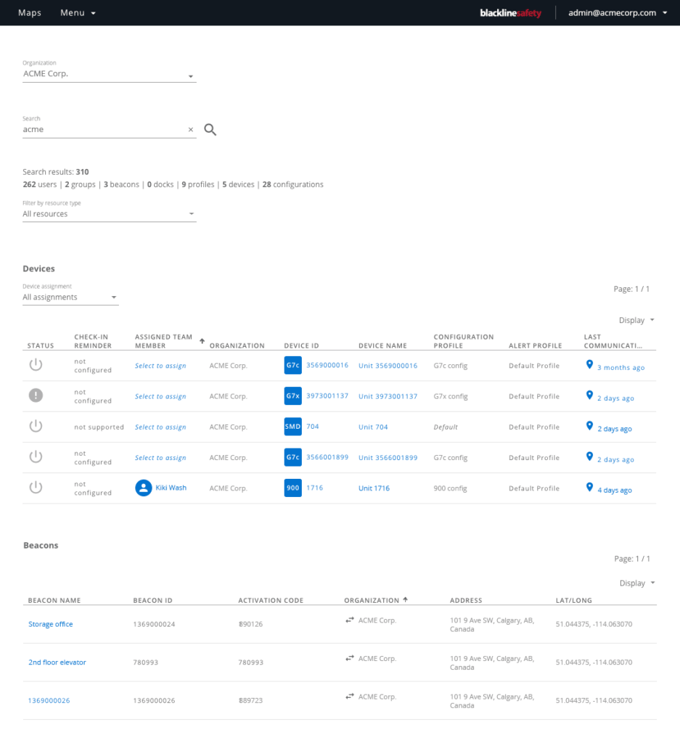
Was macht unsere aktuelle Suche?
Wir haben bereits Suchfunktionen in unserem Portal - Sie sehen sie auf jeder Liste von Ressourcen, z. B. auf den Seiten für Geräte, Gerätekonfigurationen, Teammitglieder und Docks. Diese Suchfelder durchsuchen jedoch nur den Inhalt auf jeder dieser Seiten. Wenn Sie zum Beispiel das Suchfeld auf der Geräteseite verwenden, suchen Sie nur nach Geräten.
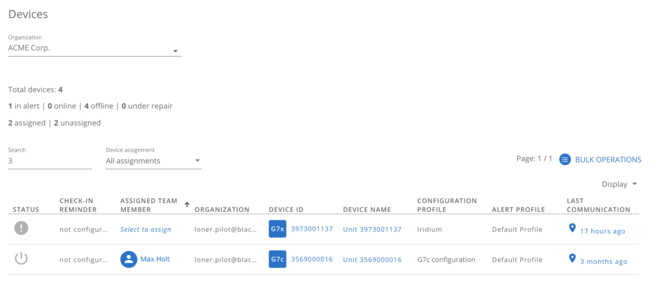
Diese Suchfelder werden nicht abgeschafft, d. h., wenn Sie sich auf einer dieser Listenseiten befinden und eine bestimmte Ressource suchen, können Sie weiterhin auf dieselbe Weise danach suchen, wie Sie es bisher getan haben.
Wie unterscheidet sich die universelle Suche?
Die universelle Suche wird zusätzlich zu unseren bestehenden Suchfeldern funktionieren. Im Gegensatz zu diesen Suchfeldern - die nur eine bestimmte Art von Ressource durchsuchen - sucht die universelle Suche jedoch nach Ergebnissen im gesamten System. Das bedeutet, dass Sie nicht wissen müssen, welcher Art von Ressource ein Suchbegriff zugeordnet ist, um sie zu durchsuchen, und dass Sie von jeder Seite des Portals aus problemlos suchen können.
Organisationsauswahl und Universalsuche
Wie jede andere Seite auf Blackline Live kann auch die Suchseite nach Organisationen gefiltert werden. Standardmäßig werden alle Suchvorgänge in der Organisation durchgeführt, die gerade ausgewählt ist. Wenn Sie die ausgewählte Organisation ändern, können Sie die Ergebnisse auf eine bestimmte Organisation eingrenzen. Um alle Organisationen zu durchsuchen, auf die Sie Zugriff haben, ändern Sie die Organisationsauswahl einfach auf "Alle anzeigen".
Wie man die Universalsuche verwendet
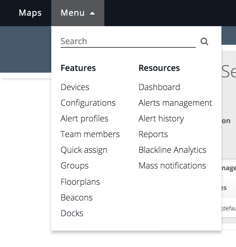
Von jeder beliebigen Seite des Portals aus können Sie auf das Hauptmenü-Dropdown klicken, in dem oben ein Suchfeld angezeigt wird. Geben Sie einfach Ihren Suchbegriff ein und drücken Sie entweder die Eingabetaste oder klicken Sie auf das Suchsymbol.
Sie werden zu einer neuen Suchseite weitergeleitet, die alle Ergebnisse auflistet, die Ihrem Suchbegriff entsprechen. Die Ergebnisse werden in Kategorien aufgeteilt, so dass Sie Ihre Suche leicht eingrenzen können, wenn Sie wissen, dass Sie nach einer bestimmten Art von Ressource suchen.
In jedem Ressourcenabschnitt werden die Ergebnisse in demselben Tabellenformat aufgelistet, das Sie im gesamten Portal kennen, mit Paginierungs- und Sortierungsfunktionen. Von hier aus können Sie auf jede dieser Ressourcen klicken, um zu ihrer Detailseite zu gelangen und weitere Informationen über sie zu erhalten.
Um eine neue Suche zu starten, geben Sie sie einfach in das Suchfeld oben auf der Seite ein. Wenn Sie die Seite mit den Suchergebnissen verlassen haben, können Sie jederzeit wieder das Suchfeld im Hauptmenü verwenden.
HINWEIS: Bei dieser ersten Implementierung der universellen Suche wird es eine minutenlange Verzögerung geben, bis neue Informationen durchsuchbar sind. Wenn Sie beispielsweise ein neues Teammitglied anlegen, dauert es eine Minute, bis Sie mit der universellen Suchfunktion nach ihm suchen können. Diese Verzögerung hat keinen Einfluss auf die ressourcenspezifische Suche.




